
网络中蕴含着丰富的资源,如音乐、影视、软件等,用户可以将其从网络中下载并存储起来,尽情地享用,下面将介绍下载网络资源的方法:
10.9.1 利用IE下载资源
对于那些较小的网络资源,如音乐、插件、小程序等,用户可以直接利用IE浏览器进行下载,利用IE下载资源的具体操作步骤如下:
1.启动IE,在地址栏中输入网址www.baidu.com,按【Enter】键,打开“百度”首页,如图10-33所示。
2.执行上述操作后,百度开始搜索相关资源,并将搜索结果显示在窗口中,单击需要下载的歌曲名称超链接,如图10-34所示。
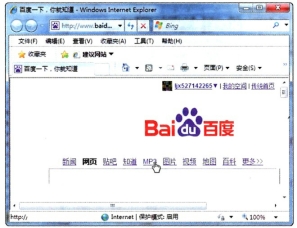
图10-33 “百度”首页
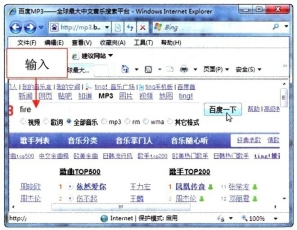
图10-34 单击相关超链接
3.单击MP3超链接,打开MP3搜索页面。在搜索文本框中输入歌曲名称,单击“百度一下”按钮,如图10-35所示。
4.弹出“下载歌曲”窗口,右击“下载歌曲”按钮,在弹出的快捷菜单中选择“目标另存为”选项,如图10-36所示。
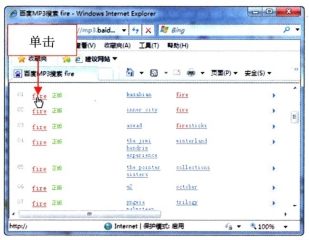
图10-35 输入歌曲名称
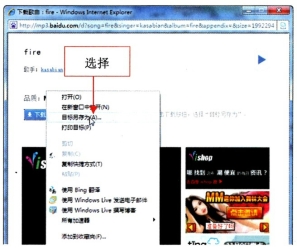
图10-36 选择“目标另存为”选项
5.弹出“另存为”对话框,设置保存路径,单击“保存”按钮,如图10-37所示。
6.执行上述操作后,开始下载该歌曲,并显示下载进度,如图10-38所示。
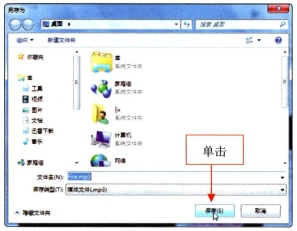
图10-37 设置保存路径

图10-38 下载歌曲
10.9.2 利用迅雷下载资源
对于那些较大的网络资源,如电影、应用软件等,用户可以利用专业的下载工具进行下载,如“迅雷”软件,下面将讲述怎样利用迅雷下载网上资源。
迅雷软件具有自动搜索功能,能关联到网上的很多资源,如果用户不知道资源的地址,可以使用迅雷搜索并下载资源,具体操作步骤如下:(www.daowen.com)
1.单击“开始”/“所有程序”/“迅雷软件”/“迅雷7”/“启动迅雷7”命令,如图10-39所示。
2.打开“迅雷7”窗口,在窗口右上方搜索文本框中输入需要下载的资源名称,单击“搜索”按钮,如图10-40所示。
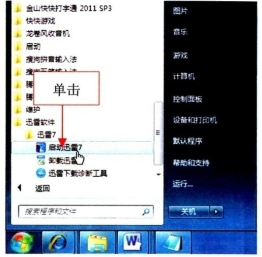
图10-39 单击“启动迅雷7”命令
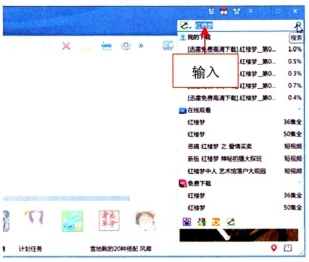
图10-40 输入资源名称
3.执行上述操作后,迅雷开始搜索资源,并将结果排列在新选项卡中,单击需要下载资源的名称超链接,如图10-41所示。
4.执行操作后,开始启动下载,并分析下载链接,如图10-42所示。
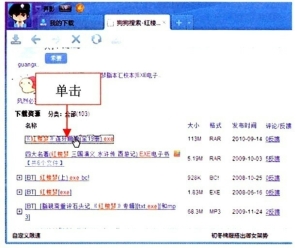
图10-39 单击“启动迅雷7”命令
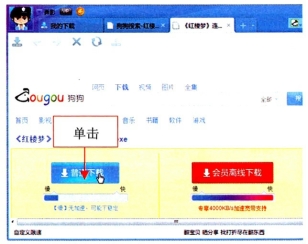
图10-40 输入资源名称
5.打开下载页面,单击“普通下载”按钮,如图10-43所示。
6.分析完毕后,弹出对话框,单击“浏览”按钮园,如图10-44所示。
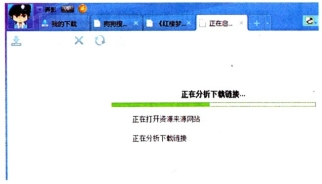
图10-43 单击“普通下载”按钮
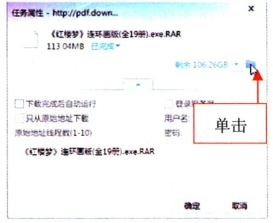
图10-44 单击“浏览”按钮
7.弹出“浏览文件夹”对话框,设置下载路径,单击“确定”按钮,如图10-45所示。
8.返回刚才对话框,单击“立即下载”按钮,迅雷开始下载该资源,如图10-46所示。
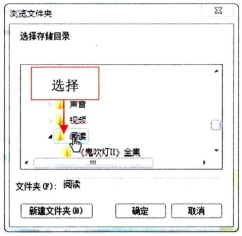
图10-45 设置下载路径
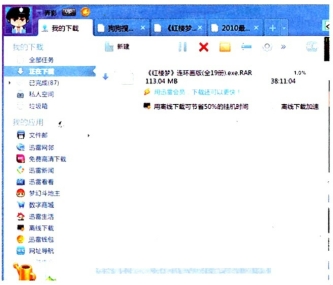
图10-46 开始下载资源
免责声明:以上内容源自网络,版权归原作者所有,如有侵犯您的原创版权请告知,我们将尽快删除相关内容。





